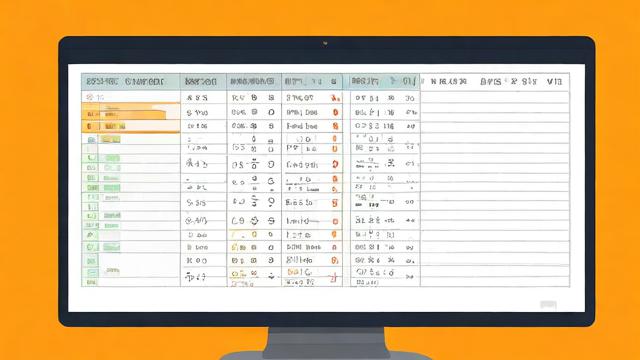电脑幻灯片
# 电脑幻灯片制作基础与技巧

在当今的信息化时代,电脑幻灯片已成为工作汇报、学术演讲、教学课件等众多场合中不可或缺的展示工具,它能够以直观、生动的形式呈现信息,帮助演讲者更好地传达观点,吸引观众的注意力,无论是商务人士、教师还是学生,掌握电脑幻灯片的制作技巧都至关重要,以下将详细介绍电脑幻灯片制作的基础知识和实用技巧。
## 一、幻灯片制作软件的选择
市面上有多种可用于制作电脑幻灯片的软件,其中最为常用的是 Microsoft PowerPoint,它功能强大,界面友好,提供了丰富的模板、主题和动画效果,能够满足大多数用户的需求,还有 WPS 演示、Keynote 等软件也各具特色,WPS 演示与 Microsoft PowerPoint 高度兼容,且对个人用户免费;Keynote 则是苹果公司开发的演示软件,在设计和动画方面表现出色,但仅适用于苹果系统,用户可以根据自己的操作系统和使用习惯选择合适的软件。
## 二、创建幻灯片的基本步骤
1. **新建幻灯片**:打开所选的幻灯片制作软件,通常可以通过点击“新建”按钮或选择相应的模板来创建一个新的演示文稿,在新建过程中,可以选择幻灯片的版式,如标题幻灯片、标题和内容幻灯片、两栏文本幻灯片等,不同的版式适用于不同的内容展示需求。
2. **添加内容**:根据幻灯片的主题和目的,在相应的占位符中输入文字、插入图片、图表、图形等元素,在标题幻灯片中输入演示文稿的标题和副标题;在内容幻灯片中添加文本内容、插入相关的图片或图表来辅助说明,可以通过点击“插入”菜单中的“文本框”“图片”“图表”等选项来实现内容的添加。
3. **设计布局与格式**:为了使幻灯片更加美观、专业,需要对内容的布局和格式进行调整,可以设置字体、字号、颜色、对齐方式等文本格式,以及调整图片的大小、位置、边框等属性,还可以通过选择“设计”菜单中的主题来快速应用预设的颜色搭配、字体样式和背景图案,也可以自定义主题以满足个性化需求。
## 三、幻灯片的美化技巧

1. **色彩搭配**:合理的色彩搭配能够增强幻灯片的视觉效果,吸引观众的目光,应选择简洁、协调的色彩方案,避免使用过于刺眼或对比度强烈的颜色组合,可以参考色彩搭配原则,如互补色、邻近色等,或者使用软件提供的主题颜色来确保整体色调的一致性。
2. **图片处理**:高质量的图片能够为幻灯片增色不少,在选择图片时,要确保图片清晰、与主题相关,并且具有良好的构图,可以对图片进行适当的裁剪、调整亮度/对比度/饱和度等操作,以使其更好地融入幻灯片的整体风格,还可以添加图片说明和版权信息,以体现专业性和尊重知识产权。
3. **动画与切换效果**:适当运用动画和切换效果可以使幻灯片的展示更加生动有趣,但要注意不要过度使用,以免分散观众的注意力或造成视觉疲劳,对于动画效果,可以为文本、图片、图表等元素添加进入、强调、退出等动画类型,并设置动画的顺序、时长和延迟时间等参数,切换效果则用于幻灯片之间的过渡,常见的有淡入淡出、推入、擦除等效果,应根据演示的内容和节奏选择合适的切换方式。
## 四、幻灯片的播放与输出
1. **播放设置**:在完成幻灯片的制作后,可以进行播放设置,如设置自动播放或手动播放模式、调整播放速度、隐藏鼠标指针等,还可以添加演讲者备注,以便在播放过程中查看提示信息,通过点击“幻灯片放映”菜单中的“设置幻灯片放映”选项来进行相关设置。
2. **输出格式**:根据实际需求,可以将制作好的幻灯片输出为不同的格式,常见的输出格式包括 PDF(适合打印和分享)、PPTX(PowerPoint 默认格式,可在其他电脑上编辑)、视频文件(如 MP4 格式,方便在线播放)等,在输出时,可以选择“文件”菜单中的“另存为”或“导出”选项,并选择所需的输出格式和保存位置。
FAQs
**问题 1:如何统一修改幻灯片中所有标题的字体格式?
答:在 PowerPoint 中,可以通过“视图”菜单 “幻灯片母版”进入母版编辑界面,选中主母版或对应的版式母版中的标题占位符,然后设置字体格式,关闭母版视图后,所有应用该母版的幻灯片中的标题都会采用新的字体格式。
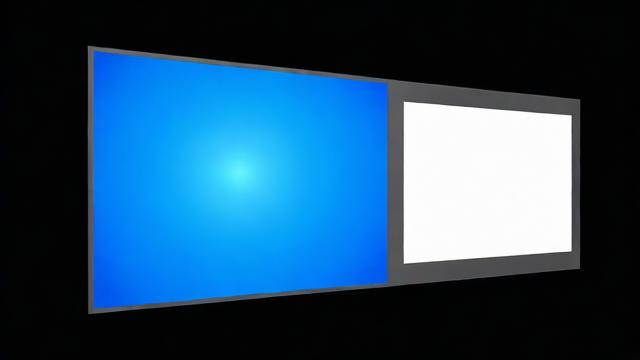
**问题 2:怎样让图片在幻灯片中自适应大小而不变形?
答:选中插入的图片后,在“图片工具”“格式”选项卡中,点击“大小”组中的对话框启动器,在弹出的“设置图片格式”窗格中选择“缩放比例”,将“锁定纵横比”复选框选中,然后根据需要调整图片的高度或宽度,图片会自动按比例缩放以保持不变形。
作者:豆面本文地址:https://www.jerry.net.cn/jdzx/35384.html发布于 2025-02-26 15:05:10
文章转载或复制请以超链接形式并注明出处杰瑞科技发展有限公司